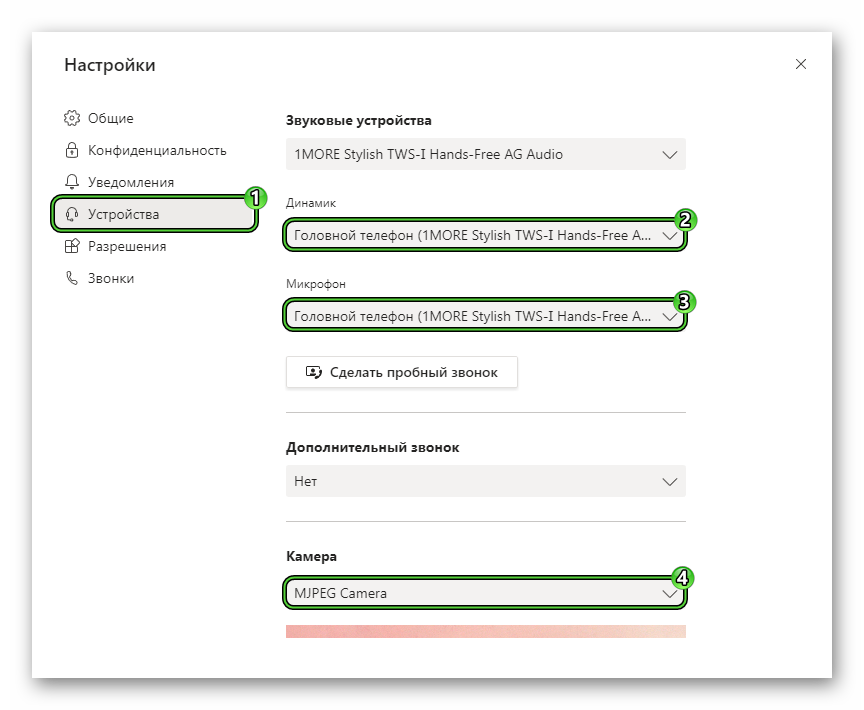Microsoft Teams для ноутбука
В ноутбуках изначально встроены динамики, микрофон и веб-камера. Это делает их идеальным устройством для интернет-общения, например, в программе Microsoft Teams. Она предназначена для создания видеоконференций с любым количеством участников (максимальное количество пользователей – 10 тысяч). Также в ней удобно реализованы комнаты и чаты для групповых и личных переписок. По ходу этой статьи мы разъясним, где и как Майкрософт Тимс скачать бесплатно на ноутбук. Также затронем темы регистрации аккаунта и настройки звука.
Инструкция по установке программы
Чаще всего в продаже встречаются ноутбуки под управлением операционной системой Windows. А вот на линейке Macbook от Apple установлена Mac OS. А наименее популярные модели работают на базе различных дистрибутивов Linux (Ubuntu, Debian, Mint, Fedora и т. д.). И в каждом из описанных случаев есть возможность установки Microsoft Teams. Потому в статье представлены 3 отдельных руководства.
Модели на Windows
Если вы пролистаете статью в самый низ, то найдете ссылку на бесплатное скачивание программы. Откройте ее и на новой странице кликните по выделенной кнопке загрузки:

Далее, сохраните и запустите предложенный exe-файл. Как только вы это сделаете, пойдет непосредственно установка. Никаких дополнительных окон не появится, ведь процесс идет в фоне, причем очень быстро. Как только он будет закончен, Microsoft Teams запустится.
Линейка Macbook от Apple (Mac OS)
Если вы планируете установить Майкрософт Тимс на Макбук, то выполните следующие шаги:
- Пролистайте статью в самый низ и откройте предложенную ссылку.
- Кликните по кнопке загрузки программы.
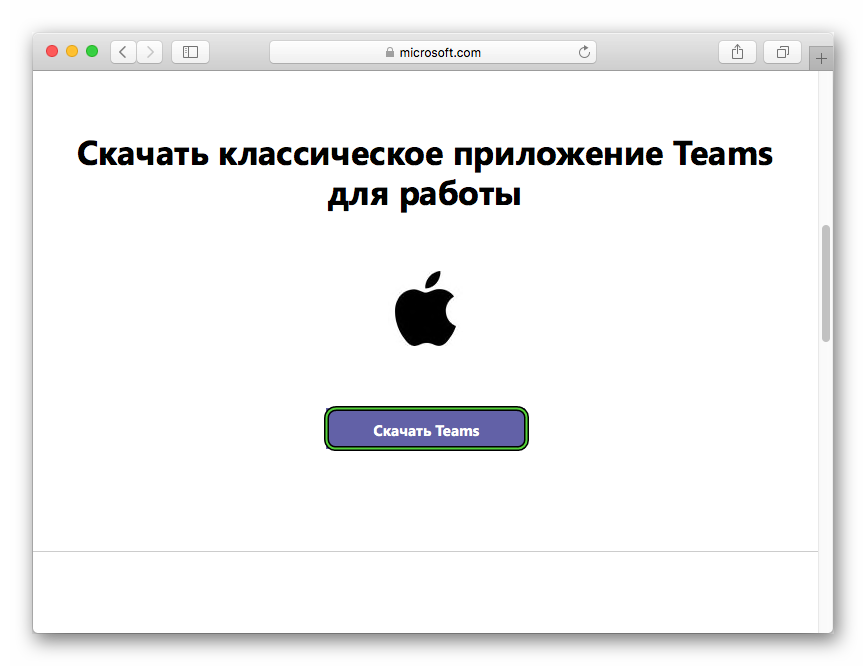
- Согласитесь с сохранением файла Teams_osx.pkg, если это потребуется.
- Потом откройте его.
- Появится стандартное окошко инсталляции для Mac OS. В нем два раза нажмите на кнопку «Продолжить» и один раз на «Установить».

- Дождитесь окончания процесса.
Модели с Linux
В случае с ноутбуками под управлением Линукса инструкция выглядит так:
- Отыщите под статьей ссылку на загрузку программы и перейдите по ней.
- Скачайте подходящий установочный пакет (предлагаются форматы DEB и RPM).
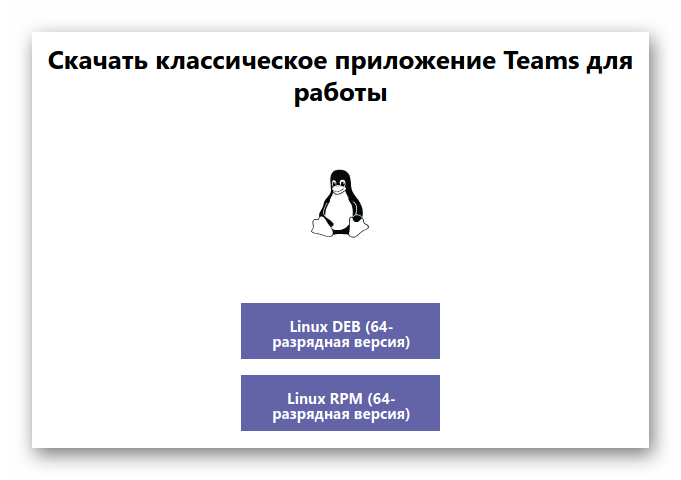
- По завершении скачивания откройте его.
- Запустите процедуру инсталляции.
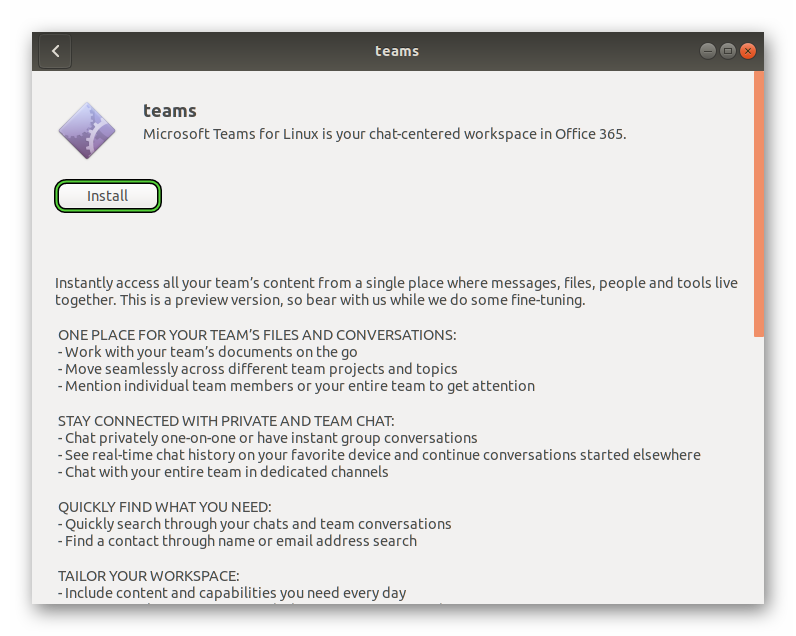
- Если появится окошко подтверждения, то введите туда пароль от «учетки» админа.
- Дождитесь окончания процесса.
Регистрация и настройка
Для того чтобы начать пользоваться программой, вам требуется войти в свою учетную запись. А если она отсутствует, то придется ее создать. Процесс регистрации несколько затруднителен для пользователей. И для вашего удобства мы подготовили пояснительную инструкцию, где все моменты разобраны.
После входа в аккаунт желательно проверить основные настройки Микрософт Тимс. Попасть к ним можно, если нажать на отмеченные кнопки: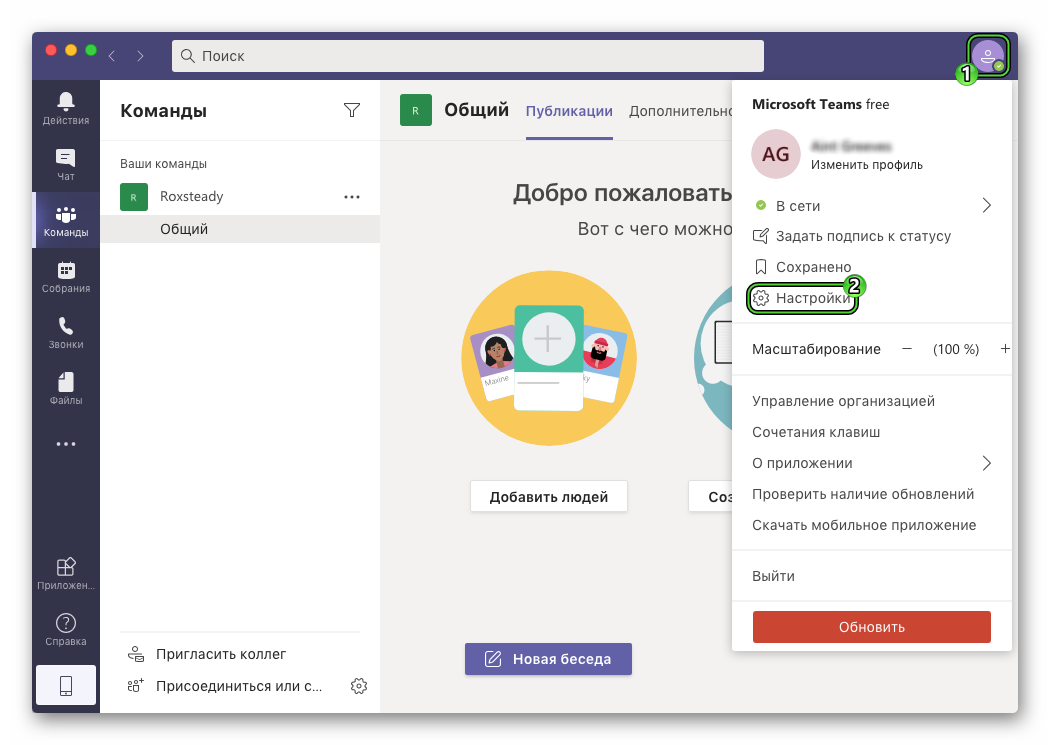
Сразу же после перейдите к блоку «Устройства». Здесь нужно удостовериться, что в графах «Динамик», «Микрофон» и «Камера» указаны правильные устройства. Если это не так, то измените их. А затем закройте окно параметров.